码丁实验室,一站式儿童编程学习产品,寻地方代理合作共赢,微信联系:leon121393608。
搭建SAMBA服务器
安装samba
sudo apt-get update
sudo apt-get install samba samba-common-bin
配置文件smb.conf
nano /etc/samba/smb.conf
修改其配置文件 /etc/samba/smb.conf, 在文件最后面添加以下内容
# ======================
[share] #共享文件的名称, 将在网络上以此名称显示
path = /share #共享文件的路径
valid users = pi #允许访问的用户
browseable = yes #允许浏览
public = yes #共享开放
writable = yes #可写
修改完成后,保存。然后重新启动 samba服务, 并添加共享用户:
重启samba
pi@raspberrypi ~ $ sudo /etc/init.d/samba restart
[ ok ] Stopping NetBIOS name server: nmbd.
[ ok ] Starting NetBIOS name server: nmbd.
[ ok ] Stopping SMB/CIFS daemon: smbd.
[ ok ] Starting SMB/CIFS daemon: smbd.
[ ok ] Stopping Samba AD DC daemon: samba.
添加samba共享用户
pi@raspberrypi ~ $ sudo smbpasswd -a pi
New SMB password:
Retype new SMB password:
Added user pi.
测试samba共享
- 在win7 系统上,开始 – 运行: 192.168.3.104 (你的树莓派IP地址),进行访问:
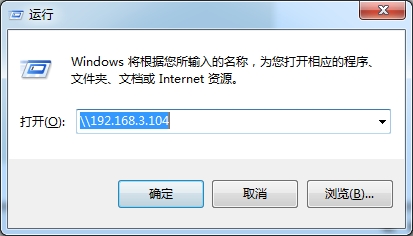
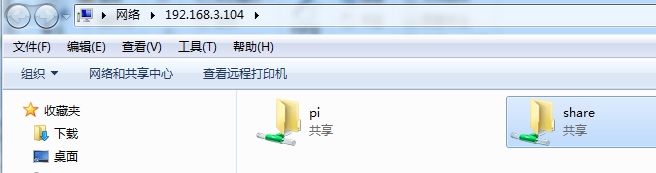
- 我们双击打开 share 目录,需要输入刚才创建的 pi 用户以及密码,进行身份验证。 此时,我们可以创建文件进行测试,看是否有创建、 删除权限。

share目录添加到映射
-
为了方便,我们可以把share目录添加到映射,下载访问就不用 192.168.3.104 这种方式了。
打开 计算机 – 映射网络驱动器
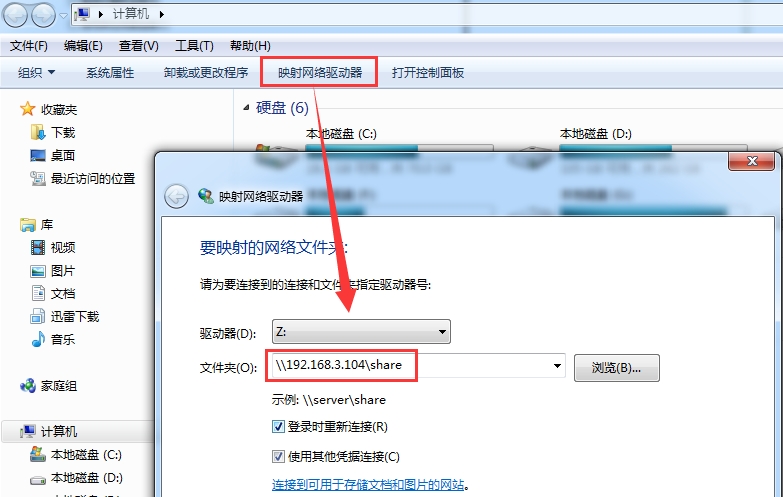
-
添加完成后,会提示输入用户名和密码,并且把 “记住我的凭据” 勾选上。


